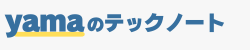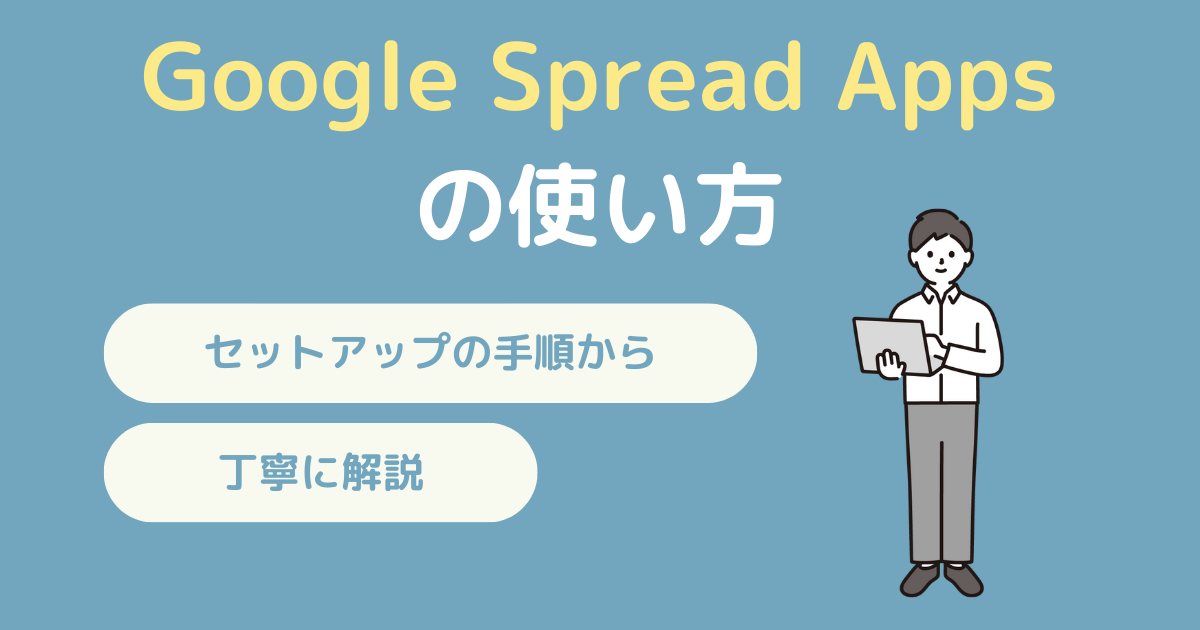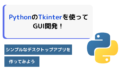はじめに
日々の業務で『この作業、自動化できないかな?』と思うことはありませんか?
たとえば、毎回同じデータをスプレッドシートに入力したり、定型メールを送ったりといった繰り返しの作業…。
そんなときに便利なのが、Googleのさまざまなサービスを自動化・カスタマイズできるGoogle Apps Script(GAS)です。
Google Apps Script(GAS)は、Googleのサービス(スプレッドシート、ドライブ、Gmailなど)を自動化したりカスタマイズするための便利なツールです。本記事では、初めてGASを触る方でも簡単に理解できるよう、ステップに分けて始め方を紹介します。
Google Apps Scriptを使うにあたっての準備
Google Apps Script(GAS)を使い始めるには、まず開発環境を整えましょう。
Googleアカウントにログイン
GASを利用するためには、Googleアカウントが必要です。
まだアカウントを持っていない場合は、Googleアカウントの作成ページから新しいアカウントを作成してください。
たったのこれだけで始められるのがGAS の魅力です。
2パターンの開発方式
GASの開発方式には「スタンドアロン型」と「コンテナバインド型」の2種類があります。
作りたいプログラムの内容や目的に応じて、適切な方式を選んで使い分ける必要があります。
これから2つのパターンを、開発までの流れと一緒に紹介していきます。
スタンドアロン型
スタンドアロン型(またはスタンドアロンスクリプト)は、他のGoogleツールと連携せず、単独で動作するプログラムです。Googleドライブに直接保存され、複数のGoogleサービス(Gmailやカレンダーなど)を横断して操作できるのが特徴です。
ドキュメントやスプレッドシートなど、特定のファイルに結びつける必要がない場合に使用します。
ステップ1 Googleドライブを開く
ディスプレイ右上に表示しているgoogleアプリメニューからドライブを選択
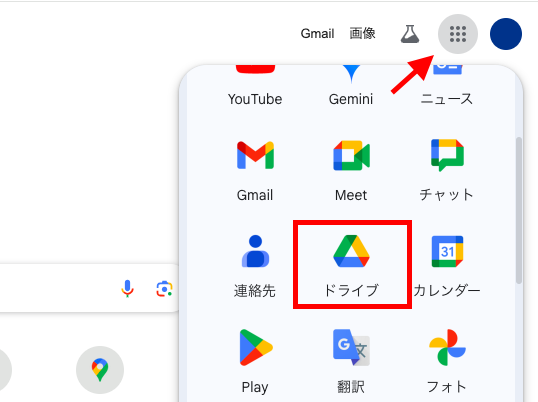
ステップ2 Google Apps Scriptを選択
googleドライブ内の左上の「新規」を選択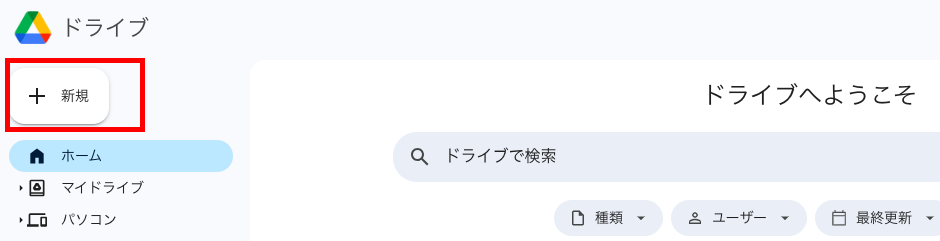
「その他」→「Google Apps Script」の順に選択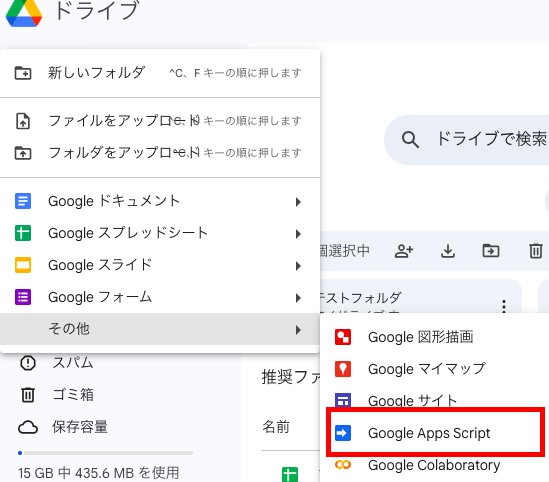
コンテナバインド型
コンテナバインド型(またはコンテナバインドスクリプト)は、スプレッドシートやドキュメントなどのGoogleファイルに直接結びついたスクリプトです。この型のスクリプトは、ファイルと一体化して動作するため、そのファイルの情報を簡単に取得・操作できます。
例えば、スプレッドシートのデータを読み取ったり、特定のセルに値を書き込んだり、ドキュメントにテキストを挿入したりする場合に向いています。
ステップ1 Google スプレッドシートを作成
Googleドライブ内の画面左上の「新規」から「Googleスプレッドシート」を選択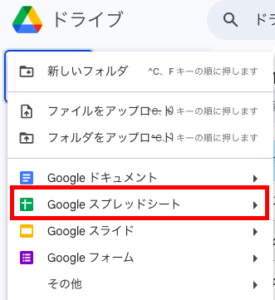
ステップ2 スプレッドシートからGoogle Apps Scriptを開く
スプレッドシートの画面上部のメニューから、「拡張機能」を選択。
その後メニューから「Apps Script」を選択します。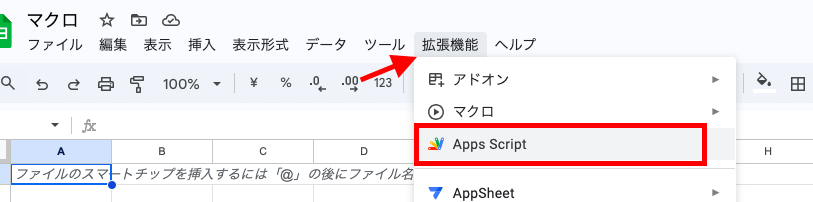
※スプレッドシート以外に、Googleドキュメントなどからも作成することは可能です。
エディタの紹介・開発
ここでは実際に開発をするエリアの紹介から開発までの簡単な流れを説明します。
エディタの紹介
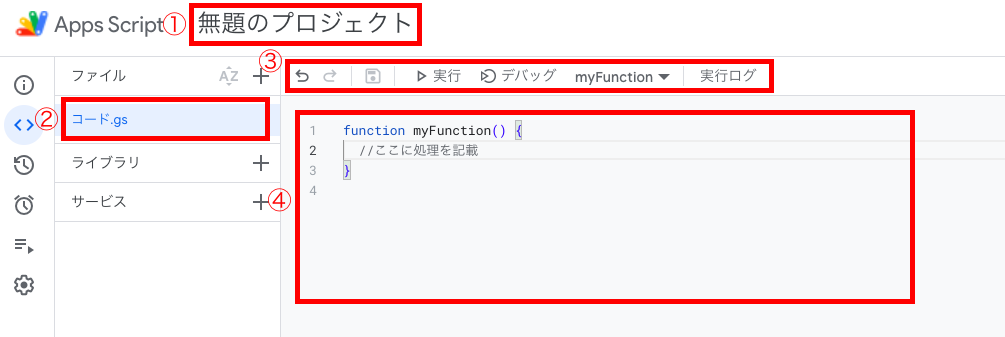
- プロジェクト名:スクリプトを識別・管理するための名前のこと
プロジェクト名を設定することで、複数のスクリプトプロジェクトを管理しやすくなります。 - スクリプト:プロジェクトに追加できる外部機能やGoogleサービスの拡張機能のこと
このエリアを使うことで、Googleサービスや外部ライブラリと連携したスクリプトを効率的に作成できます。 - ツールバー:スクリプトの実行やデバッグ、保存などを行う操作メニューのこと
- コードエディタ:GASのコードを作成・編集するエリアのこと
{}の中にコードを書いていくことでGASのプログラムを処理することができます。
開発の流れ
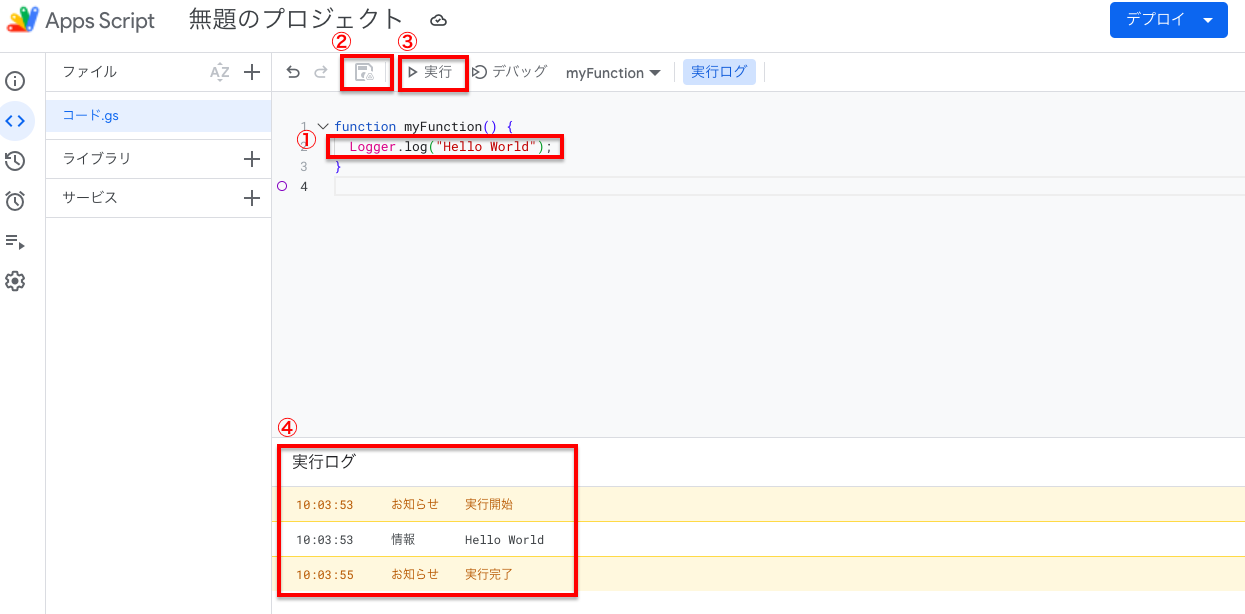
- 「Hello World」を画面に出力する命令を{}の中に記載
Logger.logで命令することで画面に()の中の文字を表示することができます。 - 最新のコードを確定し、実行に反映させる
保存をしないと変更が反映されず、実行時に最後に保存された状態のコードが動作します。 - コードの内容を動作
実行結果やエラーが表示され、スクリプトの動作を確認できます。 - コードの処理が表示される
先程の説明で、Logger.logの説明を行いましたが、()内の「Hello World」が表示されたことが分かります。
Google Apps Scriptを使う際の注意点
GASを使う際の注意点について3つ紹介します。
実行時間制限
GASには実行時間の制限があり、無料アカウントでは1回のスクリプト実行が最大6分程度に制限されています。大規模なデータ処理や複雑な計算を行う場合は、この制限を考慮して設計することが大切です。
トリガーの利用制限
GASには「時間ベースのトリガー」や「イベントトリガー」など、定期的にスクリプトを実行するための便利な機能がありますが、これらには1日の実行回数制限が設定されています。多くのトリガーが必要な場合は、有料のGoogle Workspaceアカウントも検討してみてください。
サービスの利用制限(クォータ)
スプレッドシートやGmail、ドライブなど、GASから利用できる各Googleサービスには、1日に利用できる回数制限(クォータ)があります。頻繁にデータの取得や送信を行うと制限に達することがあるため、大量データを処理する際は注意が必要です。
まとめ
ビジネスパーソンにこそおすすめしたいGoogle Apps Script
Google Apps Scriptは、特にエンジニア経験がないビジネスパーソンにこそぜひ使ってほしいツールです。GASを使えば、日々の業務で行っている手作業を簡単なスクリプトで自動化でき、時間の節約や効率化につながります。特に、スプレッドシートやメール、カレンダーなど普段よく使うGoogleサービスと連携できるため、手軽に業務を最適化できるのが最大のメリットです。
まずは簡単な自動化から始め、少しずつGASに慣れていくことで、毎日の仕事がより効率的でスマートになります。ビジネスパーソンだからこそわかる現場の課題をGASで解決し、業務の生産性を高めてみてください!